Sommaire: Si votre téléphone Android (Samsung, LG, Huawei, etc.) est tombé par terre avec l'écran cassé et ne peut plus faire la manipulation sur l'écran, comment extraire et récupérer les contacts sur le téléphone portable ? Voici la solution simple et facile à les retrouver.

« Téléphone Samsung S5, l'écran a cassé, l'écran tactile a complètement échoué. Maintenant l'écran est noir et ne peut pas faire aucune opération, comment puis-je récupérer le contact de ce téléphone Android ? » - un utilisateur de Samsung
Est-ce que vous avez rencontré le problème comme cet utilisateur ci-dessus ? Ne vous inquiétez pas, cet article va vous donne une solution de récupération de contact depuis un téléphone Android d'écran cassé et ne peut plus fonctionne avec l'écran. Ici, on va utiliser un logiciel de récupération de données Android. Ce que on va utiliser est un outil pratique d'AnyMP4 Android Trousse - Extraction de données Android. C'est un outil conçu pour extraire et récupérer les données depuis le téléphone Android d'écran cassé, d'écran noir, intouchable.
AnyMP4 Extraction de Données Android
Voici les étapes détaillées de récupérer le contact du téléphone Android. Il faut d'abord télécharger le logiciel de récupération par cliquer sur le bouton ci-dessus :
Téléchargez et installez gratuitement le logiciel de récupération de données d'Android endommagé sur votre ordinateur. Ensuite lancez-le. Sélectionner la fonction de ce logiciel : Extraction de Données Android.
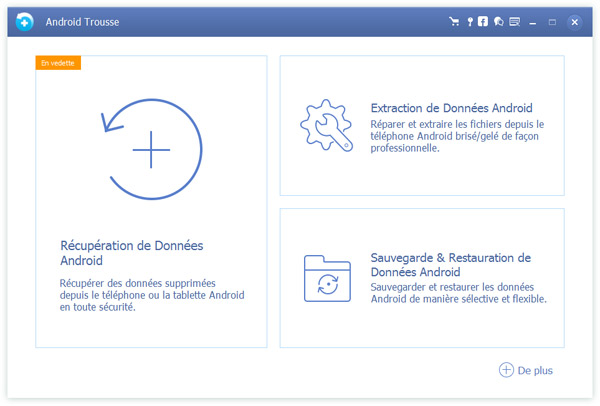
Vous pouvez voir l'interface comme celle de droite. Ensuite, veuillez sélectionner le premier mode pour récupérer les données d'Android d'écran cassé.
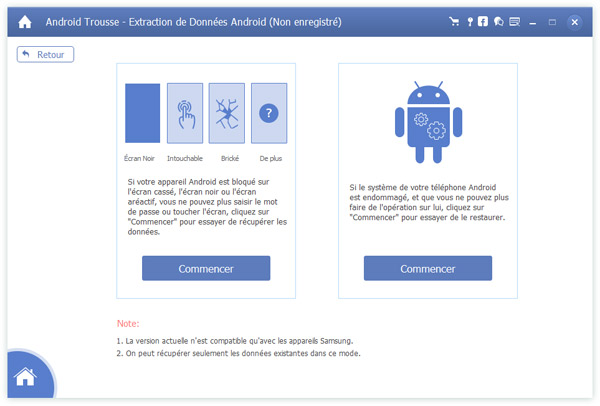
Pour accéder aux photos sur votre Samsung, il faut activer le mode débogage USB. Pour la version différente d'Android, le mode d'activation est différent, veuillez faire référence à l'introduction sur le logiciel. En général, le mode de débogage USB est sur L'Option du Développeur dans les paramètres.
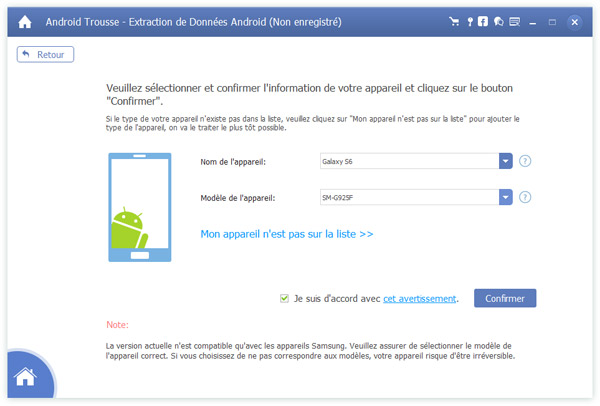
Connectez votre téléphone à l'ordinateur avec un câble USB. Ensuite, attendez pilote USB installé avec succès. Veuillez suivre le guide dans le programme pour entrer dans le mode downloading :
➦ Éteignez le téléphone portable Android
➦ Pressez et maintenez les boutons Volume(-), Accueil et Alimentation. Jusqu'à une remarque affichée.
➦ Pressez le bouton Volume(+) pour entrer dans le mode downloading.
Ensuite le logiciel va détecter les données existantes sur votre Android cassé.
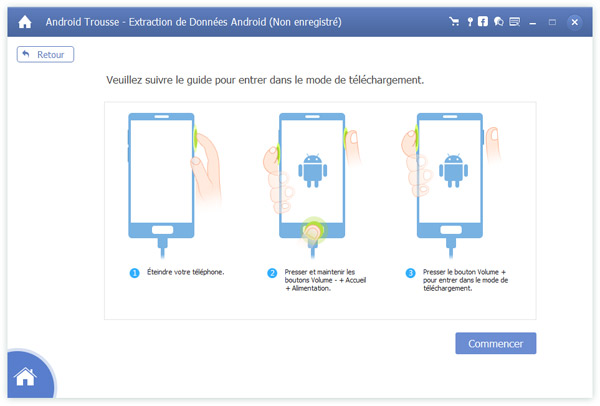
Après avoir détecté, vous pouvez voir l'information de votre téléphone va afficher à droite du programme.
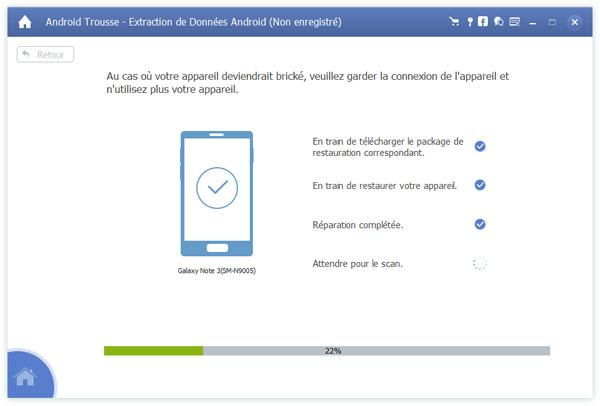
Et toutes les données existantes vont afficher à gauche, y compris les contacts, les messages, les photos, les vidéos, etc.
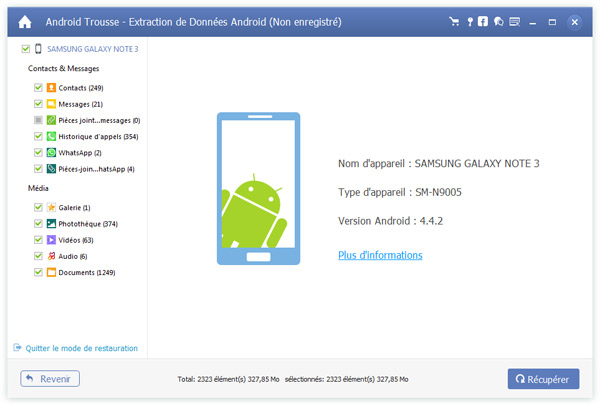
Cliquez sur le type de données Contacts à gauche, toutes les contacts détaillés vont afficher sur le programme à droite. Vous pouvez sélectionner un par un ou tous les contacts. Cliquez sur Récupérer, et choisissez le fichier de sortie sur votre ordinateur à récupérer. Attentez un peu de temps, les contacts vont être récupérés depuis votre téléphone Android d'écran cassé à l'ordinateur rapidement.
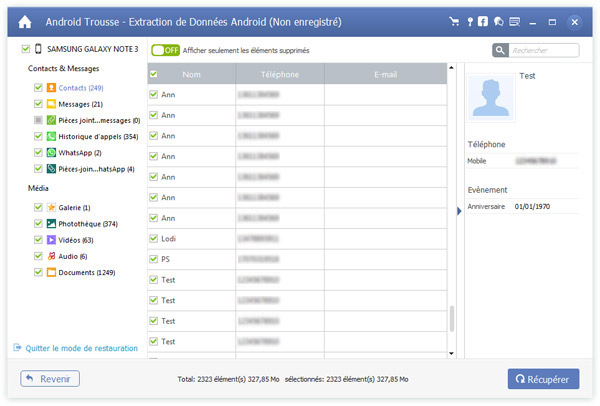
Conclusion:
C'est tout pour récupérer le contact depuis le téléphone Android d'écran cassé sur ordinateur. Tout est facile et fiable pour récupérer les données de votre Android cassé. Je vous conseillerais de faire la sauvegarde de vos contacts Android de temps en temps pour éviter la perte de données. Par ailleurs, ce Android Trousse comporte la fonction Récupération de Données Android permettant de récupérer des contacts Android supprimés.